教你用 Nero 实现多重区段刻录
- 格式:doc
- 大小:180.00 KB
- 文档页数:3

Nero新玩法,让你精彩每一刻Nero新玩法,让你精彩每一"刻"电脑爱好者 05年04月08日【转载】作者: [评论1条]实例1:不用光盘也能刻录[下载Nero]学习要点:了解Nero的基本数据刻录操作以及镜像文件刻录。
新买回来一台刻录机,一定兴奋异常,但身为菜鸟的你,一定担心经验不足而刻坏盘吧?没关系,其实不用光盘一样可以体验刻录的乐趣。
老鸟支招Nero程序组包含三种刻录方式:“Nero Burning ROM”—专家模式,大多数参数可以手动设置,灵活性最高;“Nero Express”—向导模式,以一步一步方式指导操作,即使菜鸟也能轻松刻出各种类型的光盘;“Nero StarSmart”—傻瓜模式,是对Nero Express的再包装,但界面及操作更富人性化。
第一步:点击“开始→所有程序→Nero→Nero StarSmart”,在弹出窗口中将鼠标指针定位到第二个按钮(数据)上,在下面弹出的菜单中选择“制作数据光盘”(见图1),这样便会启动相应向导。
第二步:在向导的“光盘内容”窗口单击“添加”按钮打开“选择文件和文件夹”窗口,进入相应文件夹选择要刻录的文件或文件夹(可配合按下Ctrl键或Shift键一次选取多个文件或文件夹,如果进入的文件夹文件比较多,Nero会花较长时间载入文件列表)并按下“添加”按钮添加,重复上述操作,将位于不同文件夹的要刻录的文件添加进去,最后单击“已完成”按钮返回“光盘内容”窗口(见图2)。
第三步:窗口下方蓝条显示的是光盘文件总量,添加文件时要注意最好不要超过黄色警戒线,否则刻出来的光盘会不太稳定,更不能超过红色警戒线,否则将无法刻录。
如果文件超过了光盘容量,则可直接在上面的文件列表中选取某些文件,再按“删除”按钮将其清除。
第四步:单击“下一步”按钮进入“最终刻录设置”窗口,在“当前刻录机”中选择“Image Recorder”,在光盘名称中输入“第一张光盘”(见图3),最后单击窗口右下角的“刻录”按钮进入“刻录过程”窗口,此时会弹出保存光盘镜像文件的窗口,选择一个文件夹并为其指定文件名后按下“保存”按钮,刻录便开始了。

Nero怎么刻录光盘光盘可以重复刻录吗
操作方法
01
首先要确保我们的电脑上有安装刻录机和刻录软件Nero,我们将光盘放入刻录机之后,在电脑上打开刻录软件Nero。
02
打开之后,会有数据光盘、音乐、视频/图片、映像、项目、复制,根据你需要放入的类型来选择是数据还是音乐还是视频等,假设我们就需要将一个excel表放入光盘中,那么我们就选择数据光盘,数据光盘又包含数据光盘和数据DVD
03
选择好刻录类型之后,在右侧有一个【添加】,我们点击添加
04
出现选择文件的对话框,选择你需要的文件,可以选择多个,添加好文件之后,你还可以对它进行删除操作,确定之后,点击【下一步】
05
注意选择正确的刻录机,点击如图图标就可以进行选择
06
光盘名称是可以更改的,我们之前有问刻录后能重复刻录吗?答案是能的,我们就需要在这个页面进行选择,点击【允许以后添加文件】,以后就可以重复刻录了,一直到装满。
07
所有都准备好之后,我们就点击右下角的【开始刻盘】
08
刻录是需要等一会的,内容多等待的时间就长一些,刻录完毕后会给你提示,你点击【确定】即可
09
我们可以保存这次刻录记录,然后这个页面是无法关闭的,我们
点击【下一步】,然后就可以关闭了。
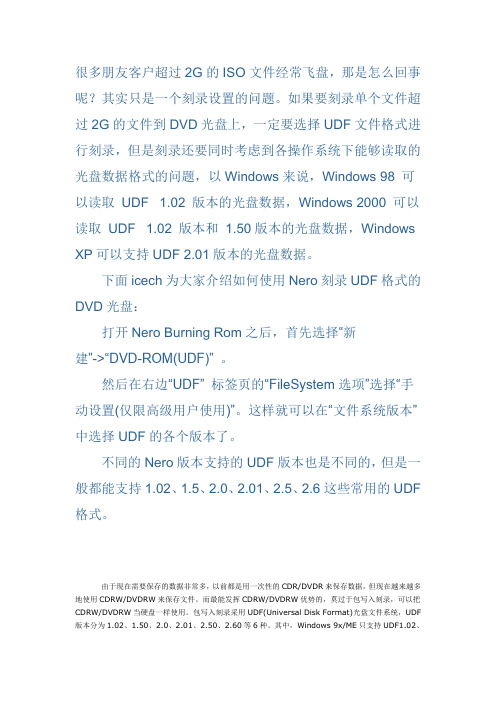
很多朋友客户超过2G的ISO文件经常飞盘,那是怎么回事呢?其实只是一个刻录设置的问题。
如果要刻录单个文件超过2G的文件到DVD光盘上,一定要选择UDF文件格式进行刻录,但是刻录还要同时考虑到各操作系统下能够读取的光盘数据格式的问题,以Windows来说,Windows 98 可以读取UDF 1.02 版本的光盘数据,Windows 2000 可以读取UDF 1.02 版本和 1.50版本的光盘数据,Windows XP可以支持UDF 2.01版本的光盘数据。
下面icech为大家介绍如何使用Nero刻录UDF格式的DVD光盘:打开Nero Burning Rom之后,首先选择“新建”->“DVD-ROM(UDF)” 。
然后在右边“UDF” 标签页的“FileSystem选项”选择“手动设置(仅限高级用户使用)”。
这样就可以在“文件系统版本”中选择UDF的各个版本了。
不同的Nero版本支持的UDF版本也是不同的,但是一般都能支持1.02、1.5、2.0、2.01、2.5、2.6这些常用的UDF 格式。
由于现在需要保存的数据非常多,以前都是用一次性的CDR/DVDR来保存数据,但现在越来越多地使用CDRW/DVDRW来保存文件。
而最能发挥CDRW/DVDRW优势的,莫过于包写入刻录,可以把CDRW/DVDRW当硬盘一样使用。
包写入刻录采用UDF(Universal Disk Format)光盘文件系统,UDF 版本分为1.02、1.50、2.0、2.01、2.50、2.60等6种。
其中,Windows 9x/ME只支持UDF1.02、Windows 2000支持1.02-1.50,Windows XP支持1.02-2.01,而UDF2.50、2.60连Windows XP 都不支持,需安装第三方驱动。
兼容UDF格式,可以让刻录机在使用中拥有独立的盘符,像硬盘一样对刻录机进行操作,方便用户的使用。

NeroStartSmart使用教程Nero StartSmart使用教程一、刻录普通数据光盘1.选择光盘类型将需要刻录的文件拷贝到一个新文件夹中(如临时刻录文件夹),将刻录盘 (CD-R或CD-RW)插入刻录机。
启动Nero,首先出现的是'Nero向导”。
我们选择“编辑新的光盘”。
然后按照提示依次选择“数据光盘→编辑新的数据光盘”,此时Nero向导提示我们点击“完成”进入主界面。
提示:建议刻录前对C盘与D盘进行一次磁盘检查与整理的操作,并用杀毒软件对系统进行扫描。
2.编辑刻录文件Nero的主界面除了标题栏、菜单栏、工具栏之外,中间那两个类似资源管理器的窗口便是工作区——左边的窗口是刻录窗口,右边的窗口是“文件浏览器”,只要在该窗口中找到要刻录的文件,然后拖放到左边的刻录窗口,便完成了刻录光盘的编辑工作。
以刻录D盘“临时刻录文件夹”中的数据为例,首先我们在“文件浏览器”中展开D盘,选中“临时刻录文件夹”,此时“文件浏览器”右边的窗口栏中便出现了该文件中所有的文件。
然后在“文件浏览器”中选中需要刻录的文件,按住鼠标左键不放,将其拖放到主界面最左边的那个“刻录窗口”中就行了。
提示:也可以在“文件浏览器”中右键单击要刻录的文件或文件夹,选择右键菜单中的“复制”,然后将鼠标移到“刻录窗口”,右键单击该窗口的空白区域,选择右键菜单中的“粘贴”。
当我们往“刻录窗口”添加文件时,主界面下面的信息栏还有一条变化的蓝色线条,它显示的就是当前“刻录窗口”中所有文件的总容量。
由于目前大部分刻录盘的容量都是650MB,所以信息栏的“650MB”处有一条黄色的标示线;不过市场上也有部分刻录盘的容量为700MB(普通刻录盘的极限容量),所以信息栏的“700MB”处有一条红色的警告线。
如何确定刻录盘的容量呢?首先可通过刻录盘的性能标示来确定,一般刻录盘都标有“650MB”或“700MB”等字样;另外也可通过Nero来检测:点击菜单栏中的“刻录机”,选择下拉菜单中的“光盘信息”(快捷键:Carlit+1),很快就会弹出一个信息窗口。
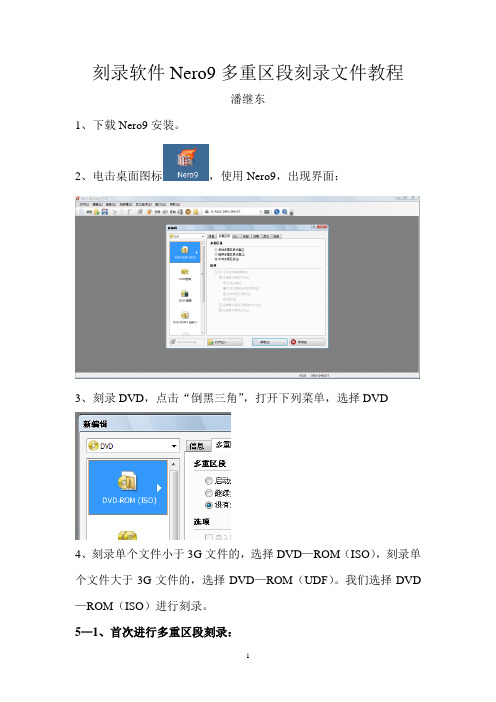
刻录软件Nero9多重区段刻录文件教程
潘继东
1、下载Nero9安装。
2、电击桌面图标,使用Nero9,出现界面:
3、刻录DVD,点击“倒黑三角”,打开下列菜单,选择DVD
4、刻录单个文件小于3G文件的,选择DVD—ROM(ISO),刻录单个文件大于3G文件的,选择DVD—ROM(UDF)。
我们选择DVD —ROM(ISO)进行刻录。
5—1、首次进行多重区段刻录:
如果一次刻录选择“没有多重区段”,第一次多次刻录选择“启用多重区段光盘”,第二次以后刻录选择“继续多重区段光盘”。
因为是首次刻录,所以在多重区段上选择“启用多重区段光盘”。
5—2、点击“新建”按钮,出现界面:
5—3、在右边找到要复制的文件
5—4、鼠标右击,出现选择菜单,选择“复制到编辑”
5—5、左边会出现要刻录的文件夹或文件
5—6、添加文件结束后,点击刻录
5—7、会出现刻录界面:
注意:多重区段刻录时,结束光盘不要选择,否则只能刻录一次。
5—8、如果要修改标签,就点击标签在下面位置修改
5—9、修改结束后,点击刻录就行了。
刻录完成后,系统会提示。
6—1、第二次多重区段刻录:
因为是第二次刻录,所以在多重区段上选择“继续多重区段光盘”。
剩下的其他步骤和首次多重区段刻录一样,参照“5—2”至“5—9”步骤。

NERO8刻录数据DVD图文教程第一篇:NERO 8刻录数据DVD图文教程NERO 8刻录数据DVD图文教程亲自体验了一回刻录数据DVD盘,现在和大家一起分享,完全图文过程,简单易学。
刻录机:DELL1464自带刻录机软件:Nero 8.3.6.0 NERO8 刻录数据DVD图文教程:1、打开Nero StartSmart Essentials,进入欢迎页面2.点击“翻录和刻录”ps:最初我点击左侧的“数据刻录”,始终无法成功,提醒不要由此进入!3.在pc应用程序中选择“刻录数据光盘”,等待几秒,软件启动Nero Express Essentials.4.如果你的是CD盘,选择“数据光盘”,如果是DVD盘,选择“数据DVD",选择后者,出现刻录界面:5.点击”添加“选项,添加你想要刻录的数据!ps:最好不要超过4.5G,具体可以看上图下部的蓝色进度条,不超过4500M处的黄线即可。
6.单击“下一步”,设置见图片上!设置刻录速度,单击左侧”小三角形”,一般选择8X速刻盘都不会刻坏的,尽量避免12X刻录,有时候会刻飞。
7.万事具备了,单击“刻录”,就开始了,如果你没有插入盘,会出现提示:再把盘插入驱动,刻录即可就开始,出现刻录画面;ps :16X速刻录一般11分钟左右搞定 4.2G的文件,16x=22.160kb/s等待一段时间(我刻了4.2G,用16x速度,用了11分11秒),出现对话框:已完成数据验证。
点击“确定”,大功告成了。
一张数据DVD盘制作完成。
第二篇:Nero8安装教程安装说明: IsaacZ注:NERO 的版本由安装序列号决定。
下载后安装时标题为TrialEdition,只需填入Ultra Edition 的序列号即可进入Ultra Edition 安装界面。
请用上面提供的注册机算号。
可选自定义组件:激活码验证:为使用安全起见,仍然建议使用DOS命令验证算出的激活码能否正确使用。
Nero光盘刻录方法详解:刻录数据CD刻录数据CD主要的用途是备份硬盘数据或制作某些游戏、软件的安装盘,是刻录机最常使用的功能。
1.制作数据CD首先,请点击“开始→程序→Ahead Nero→Nero-Burning Rom”以启动程序。
此时会看到“新编辑”对话框,在该对话框左边的列表中给出了程序可支持的所有刻录光盘类型列表,你可根据自己的需要选择相应项目。
这里,我们点击“CD-ROM (ISO)”选项。
在“多重区段”选项卡中,提供的是创建数据CD方式的设置,点击“第一次刻录多重区段光盘”选项即可。
如果选择“无多重区段”,则表示需要一次将全部数据写入刻录盘中,并且不作继续添加刻录文件的打算,实际上这也是我们最经常使用的方式。
如果你选择“继续刻录多重区段光盘”选项,还可在下面的“选项”中设置刻录文件的添加方式,其中包括文件替换方式以及删除方式,以及更新文件时是否提醒用户等,一般使用程序提供的默认设置即可。
如图所示。
点击“ISO”选项卡,在“文件-/文件夹名称长度”选项组中提供的是设置刻录方式可支持的文件、文件夹命名方式设置,其中“ISO 1级(最大11=8+3个字符)”,表示使用DOS的8.3文件名格式;“ISO 2级(最大31个字符)”,表示使用最多支持31个字符格式。
在“格式”选项组中提供的是刻录光盘的格式设置,程序提供“模式1”和“模式2/XA”两个选择,其中前者适合刻录数据光盘,后者除了数据光盘,还可应用在影音光盘。
在“字符集”选项组中提供的是光盘字符集刻录格式设置,是标准的格式,如果刻录中文文件名的文件,建议选择“多位”选项。
“ISO 9660”复选框。
在“放宽ISO限制”此外,如果你使用中文文件名,还应该选中“Joliet”选项组中也提供了刻录所允许的文件夹和文件命名方式设置,建议全部选择使用,这样可保证刻录的文件路径最大限度保持不变。
点击“标签”选项卡,在这里提供的是刻录光盘的卷标描述信息设置,其中包括卷标、刻录者的版权信息、所使用的刻录工具、创建日期、发行信息等等。
Nero Burning Rom刻录软件使用攻略Nero是Ahead公司出品的“老字号”刻录软件,支持的刻录机和刻录种类繁多,并支持多国语言。
除了齐全的刻录功能外,软件还集成了音频转换、数据备份、音频编辑、虚拟光驱、光盘封面制作等功能,这些功能使得用户在操作使用软件的过程中更加得心应手。
一、快速转换音频格式Nero内置了音频格式转换功能,我们可以利用这一功能轻松实现音频格式间的快速转换。
默认情况下,它支持mp3、mp4、ogg、wav、wma等音频格式的输出。
第一步:在Nero Burning ROM窗口中单击“其它选项→编码文件”或直接按下F8键,打开“编码文件”窗口。
第二步:单击“增加”按钮,添加需要转换的音频文件,在输出格式下拉菜单中选择需要转换的音频格式,Nero支持mp3、mp4、ogg、wav、wma等音频格式的输出,单击下拉菜单右侧的“设置”按钮,可设置输出格式的频率、品质、声道等内容。
第三步:目标文件默认情况下存放在X:Program FilesAheadMyMusic文件夹下,单击“浏览”按钮,可改变目标文件的存放路径。
设置完成后,单击“继续”按钮开始转换。
小提示:1、如果勾选了“显示完整路径”复选项,将会在“等待转换文件”列表框中显示源文件和目标文件的完整路径。
2、除了已有的音频格式外,Nero还可以通过安装音频插件的方式来支持更多的音频格式二、CD音轨轻松抓取现在许多用户都喜欢将CD上的歌曲以MP3文件的形式压缩到硬盘上,Nero可以直接从音乐CD中抓取音轨,并能一次性将光盘上的所有音轨以MP3或其他音频格式的形式复制到硬盘中。
第一步:在Nero Burning ROM窗口中,点击“其它选项→保存音轨”或直接按F9键,可打开“保存音轨”窗口。
第二步:默认情况下,Nero会自动读取音乐CD,并选中所有音轨。
在轨道清单中将显示读取的所有音轨,用户可以直接通过音乐播放控制器打开音频文件,调整音量,并设置输出方式。
刻录光盘不求人——Nero刻录軟件使用教程(图文2007年11月12日星期一 09:16最近,有不少网友留言提问“刻好光盘后不能光驱启动怎么办?”解决办法: 1。
必须按照光盘制作方法正确操作,确保制作的光盘镜像ISO能用虚拟机加载成功进行安装。
2。
必须正确使用Nero刻录软件的选项,并配置相应的刻录机(CD 或DVD。
以下这篇《刻录光盘不求人——Nero刻录軟件使用教程》节选,仅供参考。
映像文件(ISO的刻录打开NERO主界面,点击主菜单里的刻录器中的刻录映像文件,如图这时会弹出选择文件对话框让你选择你要刻录的映像文件,如图单击刻录即可!============================================================ ========= ============只要是对刻录机稍稍有所了解的朋友相信都不会对NERO这一款刻录软件感到陌生,NERO是一款德国公司出品的非常出色的刻录软件,它支持数据光盘、音频光盘、视频光盘、启动光盘、硬盘备份以及混合模式光盘刻录,操作简便并提供多种可以定义的刻录选项,同时拥有经典的 Nero Burning ROM 界面和易用界面Nero Express,如图视频编辑与刻录可以说是一对密不可分的兄弟,因为视频编辑制作最终的结果大多是把视频文件刻录到光盘做成VCD、DVD的,但是很多对视频编辑感兴趣的朋友对于刻录还只是停留在初级阶段,只知道刻刻数据和VCD其它就不甚了解了,下面我就以用得最广泛的NREO软件作为工具向朋友们说说我的刻录心得,以供大家参考。
现在NERO最新版本支持雅马哈刻录机的[email=DiscT@2]DiscT@2[/email] 功能。
它可让您以轻松快速的方式制作您专属的 CD 和 DVD.不论您是所要刻录的是资料CD、音乐 CD、Video CD、Super Video CD、DDCD 或是 DVD,所有的程序都是一样的,使用鼠标将档案从档案浏览器拖曳至编辑窗口中,开启刻录对话框,然后激活刻录。
NeroStartSmart使用教程Nero StartSmart使用教程一、刻录普通数据光盘1.选择光盘类型将需要刻录的文件拷贝到一个新文件夹中(如临时刻录文件夹),将刻录盘 (CD-R或CD-RW)插入刻录机。
启动Nero,首先出现的是'Nero向导”。
我们选择“编辑新的光盘”。
然后按照提示依次选择“数据光盘→编辑新的数据光盘”,此时Nero向导提示我们点击“完成”进入主界面。
提示:建议刻录前对C盘与D盘进行一次磁盘检查与整理的操作,并用杀毒软件对系统进行扫描。
2.编辑刻录文件Nero的主界面除了标题栏、菜单栏、工具栏之外,中间那两个类似资源管理器的窗口便是工作区——左边的窗口是刻录窗口,右边的窗口是“文件浏览器”,只要在该窗口中找到要刻录的文件,然后拖放到左边的刻录窗口,便完成了刻录光盘的编辑工作。
以刻录D盘“临时刻录文件夹”中的数据为例,首先我们在“文件浏览器”中展开D盘,选中“临时刻录文件夹”,此时“文件浏览器”右边的窗口栏中便出现了该文件中所有的文件。
然后在“文件浏览器”中选中需要刻录的文件,按住鼠标左键不放,将其拖放到主界面最左边的那个“刻录窗口”中就行了。
提示:也可以在“文件浏览器”中右键单击要刻录的文件或文件夹,选择右键菜单中的“复制”,然后将鼠标移到“刻录窗口”,右键单击该窗口的空白区域,选择右键菜单中的“粘贴”。
当我们往“刻录窗口”添加文件时,主界面下面的信息栏还有一条变化的蓝色线条,它显示的就是当前“刻录窗口”中所有文件的总容量。
由于目前大部分刻录盘的容量都是650MB,所以信息栏的“650MB”处有一条黄色的标示线;不过市场上也有部分刻录盘的容量为700MB(普通刻录盘的极限容量),所以信息栏的“700MB”处有一条红色的警告线。
如何确定刻录盘的容量呢?首先可通过刻录盘的性能标示来确定,一般刻录盘都标有“650MB”或“700MB”等字样;另外也可通过Nero来检测:点击菜单栏中的“刻录机”,选择下拉菜单中的“光盘信息”(快捷键:Carlit+1),很快就会弹出一个信息窗口。
教你用Nero 实现多重区段刻录
在刻录到时候如果仅仅为了两三百兆的文件刻录一张光盘,岂不是太浪费了。
没关系,用多重区段刻录功能就行了,今天刻录进去一点,下次还可继续在未使用的空间中刻录,这样直到占满所有的空间。
下面笔者就以著名的刻录软件Nero 6 为例,介绍如何进行多重区段刻录。
从程序中启动Nero 6 组件之一“ Nero Burning ROM” 。
单击“文件”菜单下的“新建”命令弹出“新编辑”对话框,默认设置标签项是“多重区段”,第一次刻录要选择第一项“第一次刻录多重区段光盘”,然后单击“新建”(如图1 )。
图1
回到主窗口,在右侧“文件浏览器”中展开需要刻录文件所在的目录,拖动需要刻录的文件或者文件夹到左侧“我的光盘”下(如图2 )。
图2
电脑100 实用的电脑技巧,绿色、破解实用软件下载
单击工具栏上的“刻录”按钮,弹出“刻录编译”对话框,所有设置都选默认值,然后单击“刻录”按钮开始对光盘的刻录(如图3 )。
图3
稍等片刻,刻录成功。
上面所讲的是第一次刻录,以后如何追加数据呢?首先放入上次刻录的光盘,启动“ Nero Burning ROM” ,单击“文件”下的“新建”按钮,这时“新编辑”下的“多重区段”就应该选择第二项“继续刻录多重区段光盘”,然后单击“新建”按钮(如图4 )。
图4
随后会弹出“选择轨道”对话框,这里选择第一次刻录的“轨01” ,单击“确定”。
(第二次刻录选“轨01” ,第三次就选择“轨02” ,依次类推)(如图5 )
图5
利用同样的方法把需要刻录的文件或文件夹拖动到“我的光盘”下,我们可以看到,光盘中已经存在的文件夹灰色表示。
接下来的刻录过程同第一次,在此就不重复了(如图6 )。
最后一次追加数据后,在“刻录编译”对话框中记得选中“结束光盘(不可再写入!)”选项,这样光盘就不可以再写入文件了。
特别提醒
利用多重区段刻录光盘,每追加一次数据后(不管你追加多大的数据)要花大概20MB 左右的空间来完成Colse Session 这个动作,所以应尽量把多些数据集中在一次写入,以减小空间的浪费。